A velocidade da Internet em casa nunca foi tão rápida com o cabo, fibra e até mesmo 5G entrando em casa. Mas eles também nunca foram tão lentos devido à grande demanda nas casas de hoje, com nosso número crescente de dispositivos conectados.
Precisamos de mais largura de banda para alimentar Netflix, Disney + e outros serviços de streaming de TV, videochamadas no Zoom, laptops, smartphones e tablet Wi-Fi, videogames, dispositivos de casa inteligente (campainhas, termostatos inteligentes, luzes), assistentes de voz como Alexa e muito mais.
As residências dos EUA possuem em média 11 dispositivos conectados. 30 por cento das pessoas no Reino Unido possuem cinco ou mais dispositivos conectados, de acordo com a Pesquisa de Consumo Conectado do Google.
Se é só você morando em sua casa ou apartamento, você deve estar bem. Mas se você faz parte de uma grande família ou grupo de compartilhadores, a velocidade da rede vai diminuir rapidamente.
Se você vir a mensagem de buffer ou os filmes levarem uma eternidade para baixar, você tem um problema de velocidade ou largura de banda.
Todos nós precisamos acelerar nossas redes domésticas.
Muitas vezes não pensamos em ter uma “rede” em casa, mas é exatamente o que temos hoje. Pegamos a conexão à Internet do roteador e tentamos espalhar isso pela casa da melhor maneira possível.
Entender que temos uma rede doméstica é o primeiro passo para aumentar a velocidade em nossas casas. Agora podemos começar a torná-lo mais rápido e capaz de suportar o esforço de tantos dispositivos exigentes.
Aqui estão nossas dicas favoritas para acelerar e otimizar uma rede doméstica.
1. Sua rede doméstica será tão rápida quanto sua conexão com a Internet
Primeiro, certifique-se de que sua conexão de banda larga seja o mais rápida possível.
Considere atualizar para uma conexão de cabo ou fibra. Para ajudá-lo, reunimos o pacotes de banda larga mais rápidos podemos encontrar, incluindo Hyperoptic, Virgin e Vodafone.
Alguns deles prometem velocidade de 1 Gbps (que geralmente funciona em torno de 900 Mbps). Confira o últimas ofertas de banda larga.
Antes de tentar qualquer coisa, vale a pena fazer um teste de velocidade para ver com o que você está trabalhando. Nós recomendamos speedtest.net.
2. Desligue o equipamento para obter o melhor sinal
Antes de começarmos a atualizar fisicamente sua rede doméstica, aqui estão algumas dicas para melhorar seu sinal Wi-Fi ou conexão com fio sem ter que comprar um novo kit.
Se você realmente precisa de toda a largura de banda que puder em um horário específico – uma videoconferência importante ou baixar um filme para toda a família – tente desligar algumas coisas.
Primeiro, elimine a interferência de Wi-Fi de dispositivos como micro-ondas, telefones sem fio, monitores de bebê e interruptores dimmer.
Em seguida, desligue os dispositivos Wi-Fi que você não está realmente usando: telefones e tablets podem estar usando largura de banda de dados em segundo plano, atualizando aplicativos ou fazendo algo que pode esperar um pouco. Esses alto-falantes inteligentes também podem ser desligados – enquanto eles ficam sentados ouvindo cada uma de suas palavras, esperando que você diga “Alexa” ou “Ei Google”. Sim, eles estão sempre ouvindo, a menos que você desligue o microfone ou desconecte o alto-falante.
Peça a outras pessoas em sua casa que parem de sobrecarregar a largura de banda. Isso pode não funcionar bem, mas se você simplesmente precisa de toda a largura de banda possível, pode ser necessário pedir a Jonny para desligar o Netflix, Jane para parar de jogar online e James para sair da mídia social. Ou obtenha controles estritos e instale os controles dos pais e horários de agendamento, o que é possível com alguns roteadores e adaptadores Powerline.
Por último, se possível, conecte o dispositivo essencial diretamente ao roteador por meio de um cabo Ethernet – ou pelo menos a um adaptador Powerline (veja mais adiante).
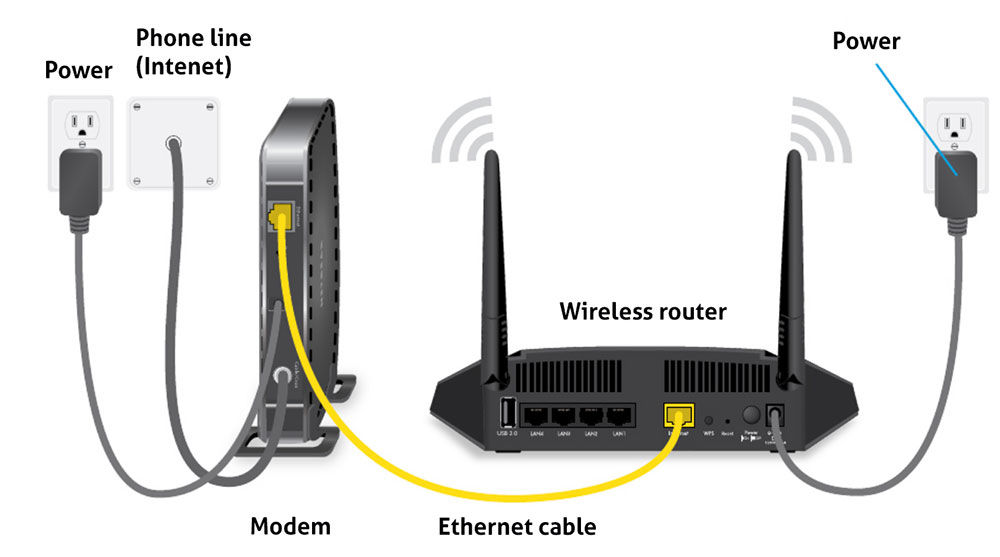
3. Obtenha um roteador mais rápido
Seu roteador conecta um modem a outros dispositivos para permitir a comunicação entre eles e a Internet. Este será o primeiro ponto de estresse em uma casa inteligente movimentada.
Em primeiro lugar, uma rápida explicação sobre modems e roteadores: um modem se conecta à Internet, enquanto um roteador atua como um hub que distribui essa conexão para diferentes dispositivos em sua casa.
Um modem é tudo de que você precisa se precisar conectar apenas um computador à Internet. Se você deseja conectar vários dispositivos, você precisa de um roteador. Se você quiser se conectar à internet com Wi-Fi, você precisa de um roteador sem fio.
Os provedores de Internet (ISPs) geralmente fornecem aos assinantes uma combinação de roteador-modem. Provavelmente, você recebeu um roteador ou modem / roteador combo de seu provedor. Geralmente são bastante decentes, mas é improvável que sejam dos melhores.
E é provável que seja bem antigo e, portanto, não foi construído para aproveitar as vantagens dos padrões wi-fi mais recentes.
Ter um modem e um roteador separados facilita as atualizações futuras, para que você possa se manter atualizado com a tecnologia WiFi mais recente. A tecnologia do roteador avança muito mais rápido do que a tecnologia do modem.
Mesmo o melhor roteador não pode aumentar a velocidade da sua Internet – a largura de banda fornecida pelo seu ISP – mas certamente aumentará o desempenho da conexão.
Um roteador de última geração oferece melhor alcance e velocidades mais rápidas graças às tecnologias sem fio mais recentes, além de gerenciamento de rede sofisticado. Peça ao seu ISP para enviar um novo se o seu tiver alguns anos, mas para impulsionadores de velocidade real, dê uma olhada no melhores roteadores Wi-Fi – muitas vezes voltados para jogadores com fome de largura de banda.
Para obter melhores resultados, procure um 802.11ac roteador sem fio (de preferência pegue um que suporte MU-MIMO) com pelo menos três antenas. Várias antenas reduzem o erro e aumentam a velocidade.
De acordo com os testes de laboratório do Tech Advisor, não importa se eles estão dentro ou fora do roteador – embora as antenas externas certamente pareçam adequadas.
Roteadores mais antigos também têm processadores mais lentos, o que significa que podem demorar mais para transmitir os dados da origem.
A maioria dos novos roteadores são de “banda dupla”, portanto, oferecem suporte a bandas de rádio de 2,4 GHz e 5 GHz.
Qual é a diferença entre as bandas Wi-Fi de 2,4 GHz e 5 GHz?
O mais velho 2,4 GHz banda tem um alcance maior, mas é mais lenta e provavelmente mais congestionada e suscetível a interferências (por exemplo, de microondas).
o 5 GHz A banda transmite dados em velocidades mais rápidas, mas não chega tão longe, já que frequências mais altas são piores para penetrar em objetos sólidos, como paredes e pisos.
Portanto, use a banda de 5 GHz se puder para as velocidades mais rápidas, mas 2,4 GHz é que você precisa desse sinal para esticar ainda mais.
Se você tem muitas pessoas morando com você, procure um roteador tri-band que tem um canal de 2,4 GHz e dois de 5 GHz para suportar mais usuários simultâneos.
Além disso, tente obter um roteador com mais de uma porta – você deseja Gigabit Ethernet portas para as velocidades mais rápidas.
Um novo protocolo chamado Wi-Fi 6 é ainda mais rápido, mas é uma tecnologia bastante recente, portanto, encontrar dispositivos compatíveis é complicado agora.
Wi-Fi 6 é essencialmente uma reformulação da marca do padrão 802.11ax mais recente que substitui o 802.11ac, e todos devemos estar felizes que a indústria está começando a dar aos padrões Wi-Fi nomes mais sensíveis e compreensíveis. Leia nosso O que é Wi-Fi 6? Recurso para mais detalhes.
Espera-se que o Wi-Fi 6 leve a uma melhoria de 4 vezes no rendimento.
4. Otimize seu roteador
Além de atualizar seu roteador, tente reiniciá-lo (ligando e desligando novamente) de vez em quando.
E verifique se ele está usando a atualização de firmware mais recente, que pode ser baixada do site do fabricante. A maioria das atualizações de firmware são bastante simples, pois têm um assistente prático útil para guiá-lo através das etapas – mas se você estiver com dificuldades, entre em contato com seu provedor de banda larga para obter suporte.
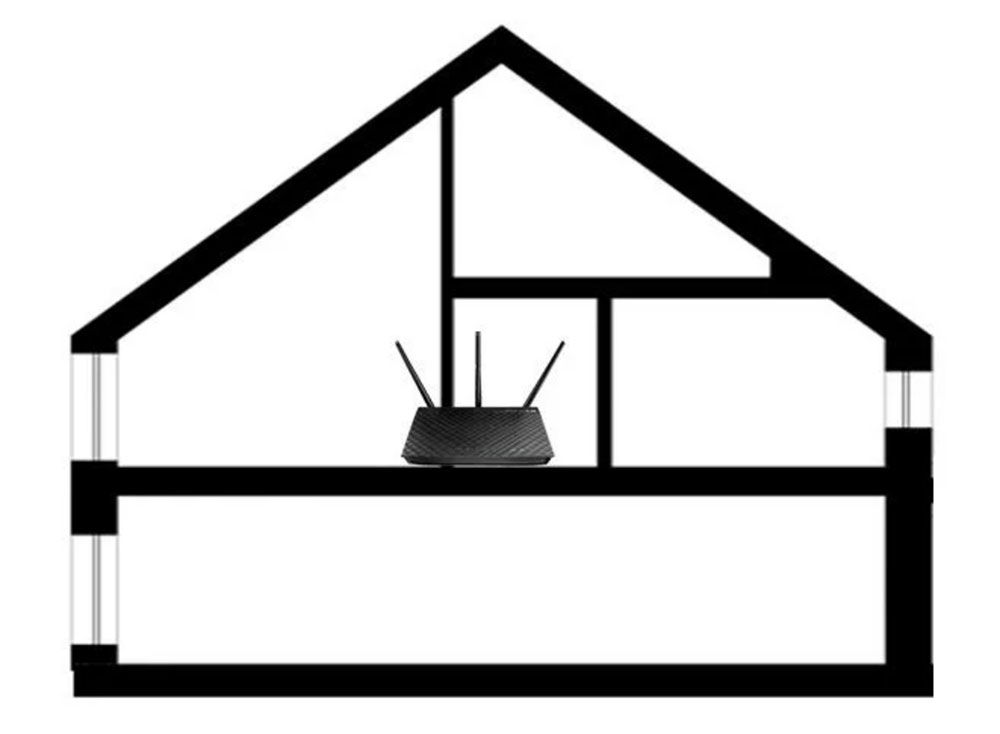
5. Mova seu roteador
Se o roteador estiver escondido em um canto distante da casa (geralmente para esconder o objeto feio da vista), será mais difícil enviar o sinal para os lugares de que você mais precisa.
O melhor lugar para um roteador é no meio da sua casa. Se puder, pegue um cabo de extensão de telefone e mude o roteador para que fique mais ou menos no centro da sua casa e o mais afastado possível do chão. Isso lhe dará a melhor chance de fornecer Wi-Fi forte e rápido em todas as áreas da casa e evitar os pontos negros.
Além disso, coloque o roteador em uma escrivaninha, mesa ou prateleira, e não no chão e, se possível, longe de outros dispositivos eletrônicos. Certamente nunca o coloque em um armário ou atrás da televisão.
E se estiver perto de uma janela, metade do sinal é apontado para fora – talvez útil se você se sentar no jardim, mas bastante inútil dentro de casa.
Esta é provavelmente nossa principal dica para acelerar seu Wi-Fi, mas temos um monte de dicas para otimizar e acelerar seu roteador, então dê uma olhada nelas também.
E instalar Powerline ou Mesh (veja abaixo para mais detalhes) significa que você pode deixar seu roteador escondido.
6. Não sobrecarregue seu roteador
As plantas e a água podem absorver um sinal sem fio de 2,4 GHz, reduzindo seu alcance. E espelhos revestidos de prata também podem degradar o Wi-Fi, pois agem como escudos de metal.
7. Encontre os pontos negros do Wi-Fi
Você pode usar uma ferramenta de mapeamento de calor Wi-Fi para medir o impacto da distância, mudanças de frequência e estruturas da casa na intensidade do sinal. Duas ferramentas excelentes para esse trabalho são NetSpot para Mac e Ekahau para Windows.
Baixe um aplicativo de mapeamento de calor para o seu smartphone. Escolha um na App Store da Apple para iPhone ou Google Play para Android.
Ande pela casa para ver quais áreas não têm Wi-Fi e quais são as mais fortes. Então veja como adicionar dispositivos Wi-Fi, como adaptadores Powerline (explicado mais tarde).
8. Use uma conexão com fio
Se você puder, vincule seu computador ou dispositivo conectado a uma conexão Ethernet. Laptops podem usar um adaptador Ethernet ou docking station que possui uma porta Gigabit Ethernet. Confira nossos resumos dos melhores hubs USB-C e os melhores docks para laptop USB-C.
Ou use um adaptador Powerline; ver abaixo.
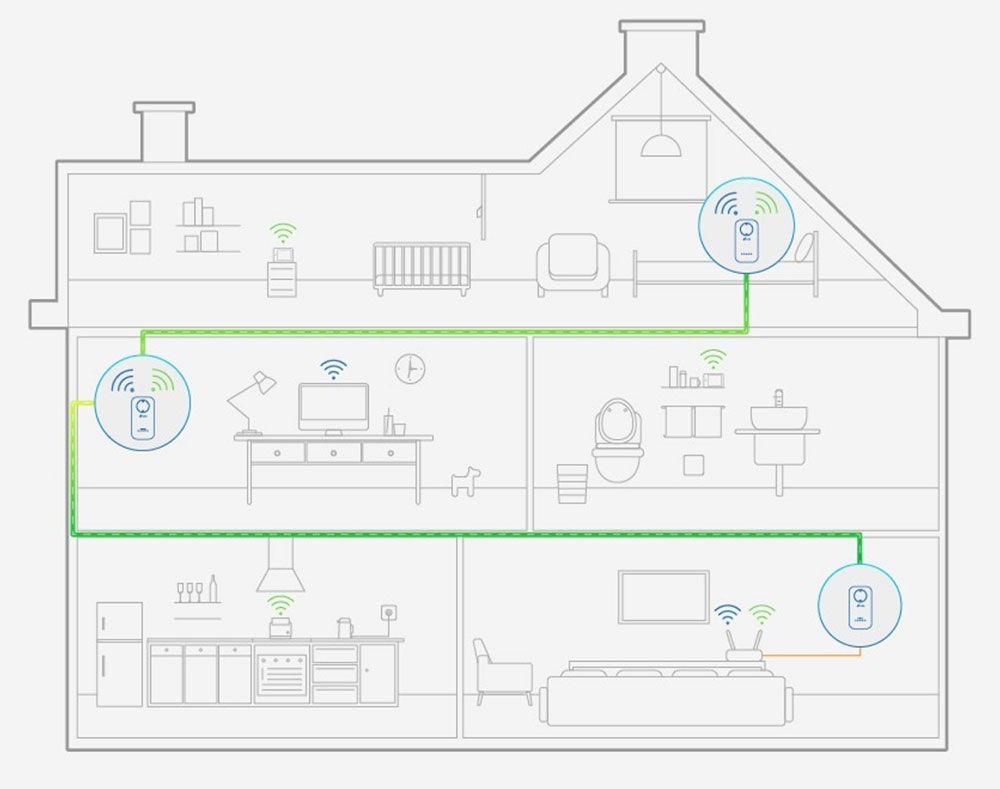
9. Use adaptadores Powerline para enviar dados pela casa
A melhor maneira de rotear dados em sua casa seria espalhar cabos Ethernet em cada cômodo, mas isso não é prático.
Mas o que é mais prático do que os cabos de alimentação que passam por toda a sua casa? Você pode usá-los como cabos Ethernet proxy, com a simples criação de um Rede Powerline.
Coloque um na sala com o seu roteador, conectando-o a uma tomada próxima. Em seguida, conecte-o ao roteador com um cabo Ethernet. Agora leve o outro adaptador Powerline para a (s) sala (s) onde você precisa de acesso rápido.
Conecte-o e, em seguida, conecte-o à smart TV, console de jogos, laptop, caixa Sky ou qualquer outro cabo.
É simples assim.
Alguns adaptadores Powerline podem adicionar um novo ponto de acesso Wi-Fi à segunda sala.
Powerline é uma conexão muito mais estável e forte do que você obteria com um extensor Wi-Fi fraco, portanto, eles podem aumentar o Wi-Fi de maneira rápida e barata onde você mais precisa.
O Powerline Wi-Fi pega o sinal forte de seu roteador e o leva para uma segunda ou terceira sala, enquanto os extensores de Wi-Fi apenas empurram um sinal fraco um pouco mais.
Descubra quais achamos que são os melhores adaptadores Powerline.
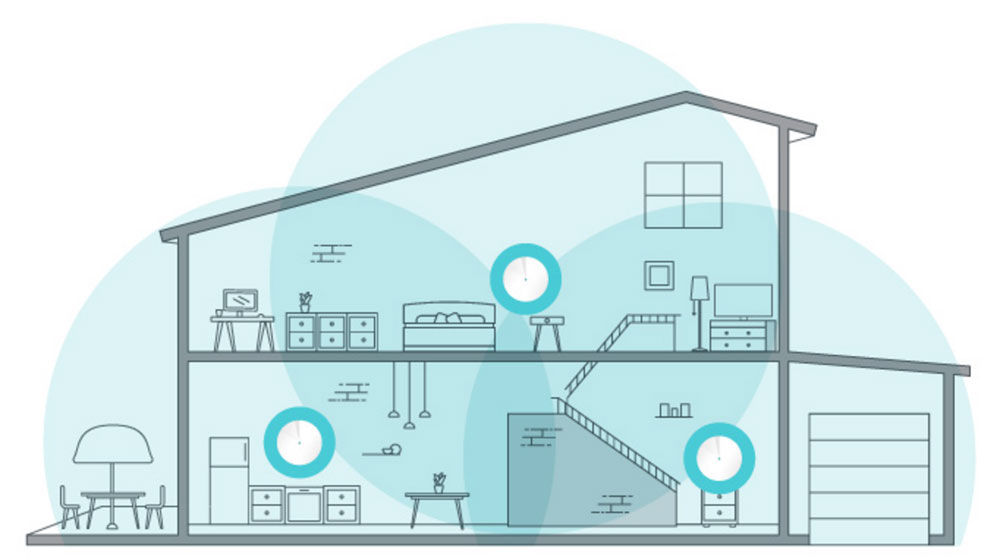
10. Mesh Wi-Fi em sua casa
Nem todos os adaptadores Powerline têm Wi-Fi, então considere configurar uma “rede mesh” ao invés.
Mesh WiFi cria um sistema Wi-Fi para toda a casa que deve eliminar zonas mortas e fornecer WiFi ininterrupto, mais rápido e confiável em toda a sua casa.
Os roteadores tradicionais transmitem Wi-Fi de um único ponto, mas os sistemas em malha têm vários pontos de acesso. Uma unidade mesh se conecta ao roteador ou modem e se torna o hub principal. As outras unidades de malha (chamadas de “nós”) capturam e retransmitem o sinal do roteador. Isso dá a você uma única rede Wi-Fi na qual seus dispositivos irão se conectar e desconectar perfeitamente em segundo plano enquanto você se move.
Conecte uma unidade mesh ao seu roteador para criar uma nova rede Wi-Fi superinteligente. Alguns sistemas mesh usam Powerline como backbone. Nós arredondamos o melhores kits mesh de Wi-Fi.
Como Powerlines, alguns produtos incluem controle dos pais e programação.
11. Limpe seu PC ou Mac
Procure um software que pode acelerar o seu computador e torná-lo mais suave.
Confira o melhor software de limpeza de PC melhor e software de limpeza de Mac e utilitários de otimização.






